Как установить расширения приложений в Chrome для iPhone и iPad?

iOS не поддерживает использование других веб-браузеров на iPhone и iPad. Соглашения Apple с разработчиками для iOS запрещают приложениям выполнять любые сценарии или коды, которые не включены в исходное приложение. Apple создает юридические препятствия, если вы попытаетесь установить альтернативный движок браузера на iOS.
Safari для iPhone позволяет использовать расширения, а поскольку Google Chrome также использует тот же веб-движок, вы можете использовать некоторые расширения Safari в своем Chrome. Вы не можете устанавливать расширения Chrome на свои устройства iOS. Итак, давайте посмотрим, как можно использовать расширения Safari в Google Chrome.
Как загрузить расширения в Google Chrome для iOS?
Вот простые шаги по загрузке, установке и использованию расширений Safari в Chrome для iPhone и iPad
- Откройте App Store на своем iPhone
- Здесь найдите расширения Safari
- Загрузите и установите приложение расширения, которое вы хотите использовать.
- Откройте Google Chrome и найдите любую страницу.
- Здесь нажмите значок «Поделиться»
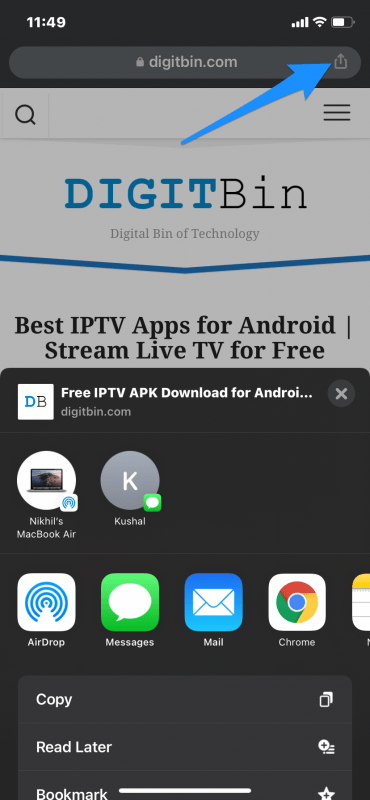
- Теперь вы можете увидеть установленные расширения в меню общего доступа
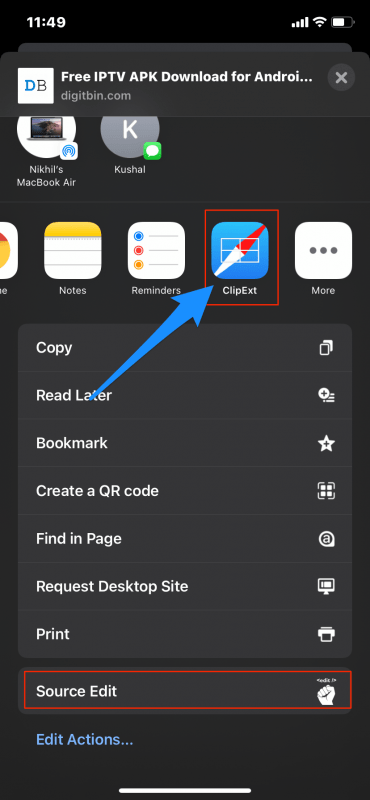
- Нажмите на расширение и выполните нужную задачу. Готово!
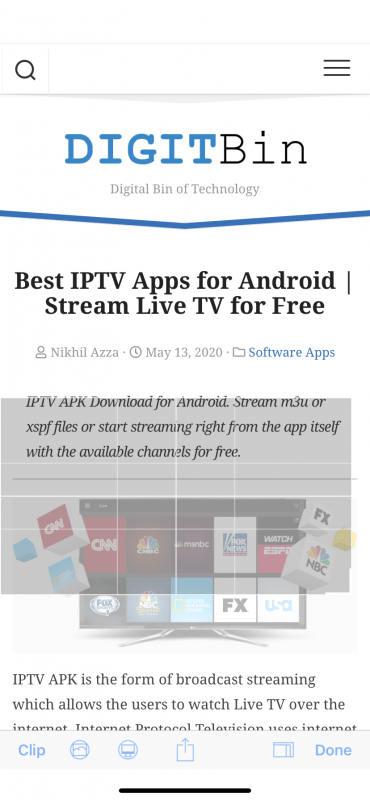
Количество расширений, которые вы можете использовать в Chrome, ограничено. Вы не можете использовать расширение Adblock в Chrome или добавлять какие-либо коды сценариев. Но если вы хотите использовать все расширения iOS, браузер Safari может вам пригодиться.
С помощью расширений приложений вы можете расширить функциональность Chrome для iOS и максимально эффективно использовать возможности браузера.
Вывод. С помощью расширения приложения Safari для Google Chrome вы сможете пользоваться некоторыми интересными функциями Chrome для iPhone и iPad.


